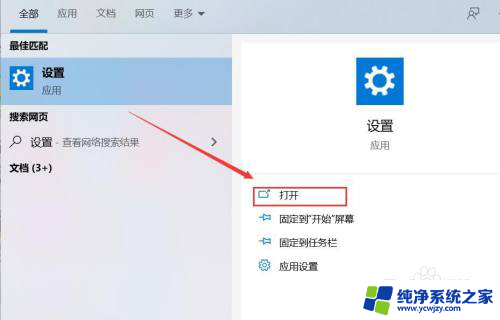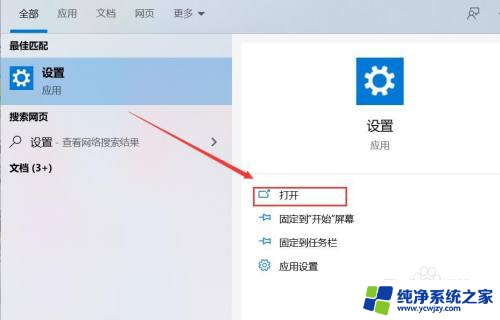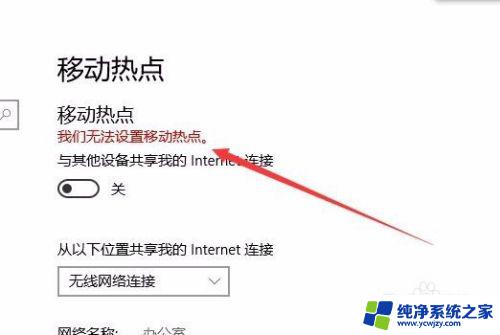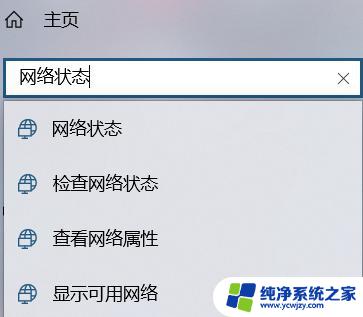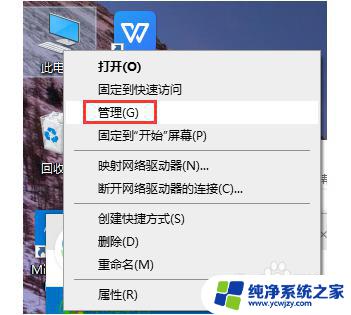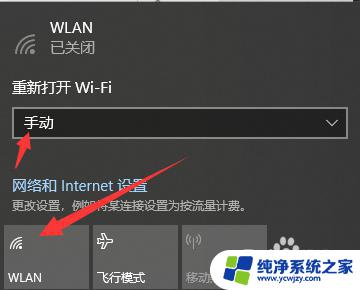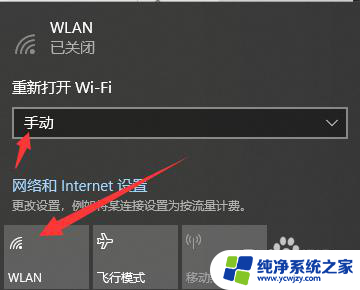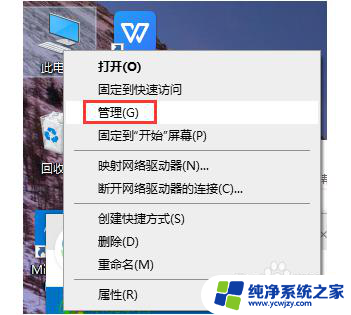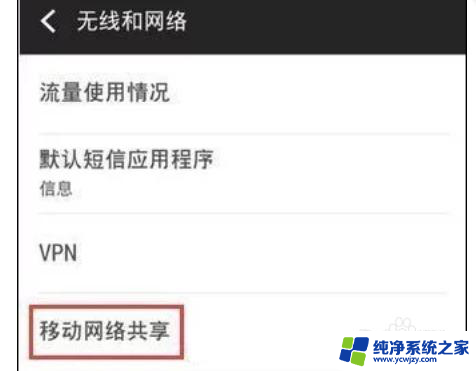以太网电脑怎么连接手机热点 win10如何设置以太网移动热点
更新时间:2023-10-05 10:57:32作者:jiang
以太网电脑怎么连接手机热点,在现代社会中互联网已经成为了人们生活中不可或缺的一部分,在某些情况下,我们可能会遇到无法连接到Wi-Fi网络的困扰,这时候以太网就成为了一个很好的替代选择。通过将手机设置为移动热点,我们可以通过以太网连接来享受网络的便利。在Windows 10系统中,如何连接手机的热点呢?如何设置以太网移动热点呢?本文将为您详细介绍。
步骤如下:
1.点击进入电脑设置界面。
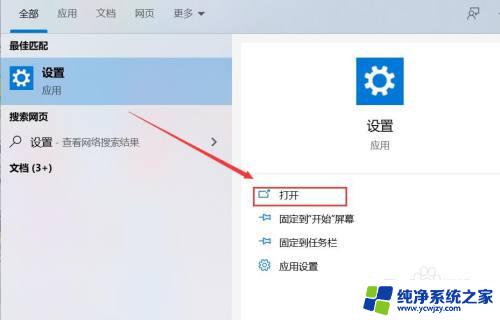
2.选择“网络与INTERNET”选项进入。
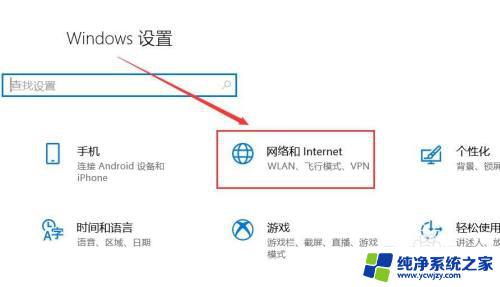
3.之后点击左侧的“移动热点”选项。
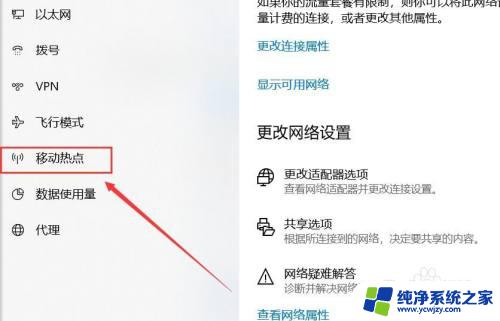
4.点击“编辑”按钮进行设置。
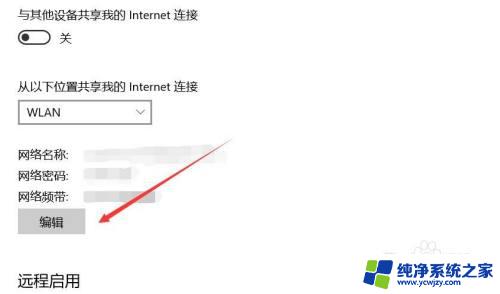
5.设置完成后点击“保存”按钮。
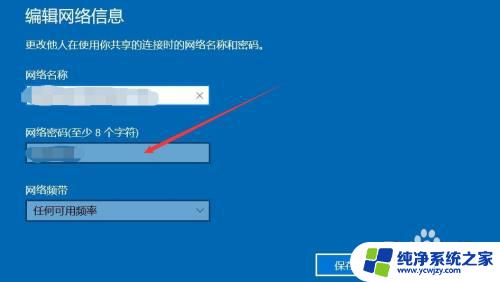
6.之后点击设置建立以太网。
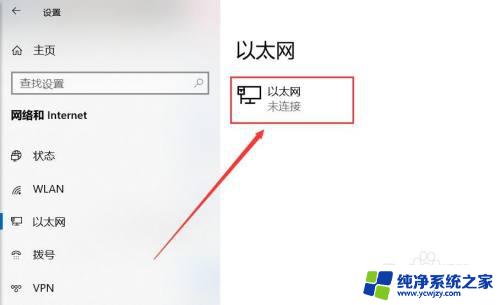
7.最后点击打开电脑的移动热点。
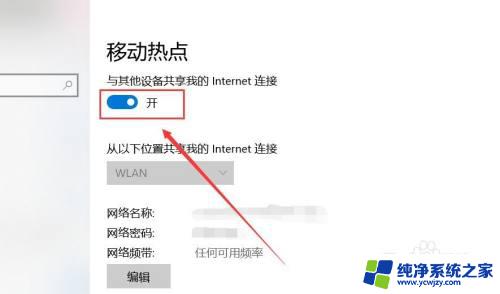
以上就是连接以太网电脑和手机热点的全部方法,如果您遇到此类问题,请尝试使用本文提供的方法进行解决,希望这篇文章能对您有所帮助。